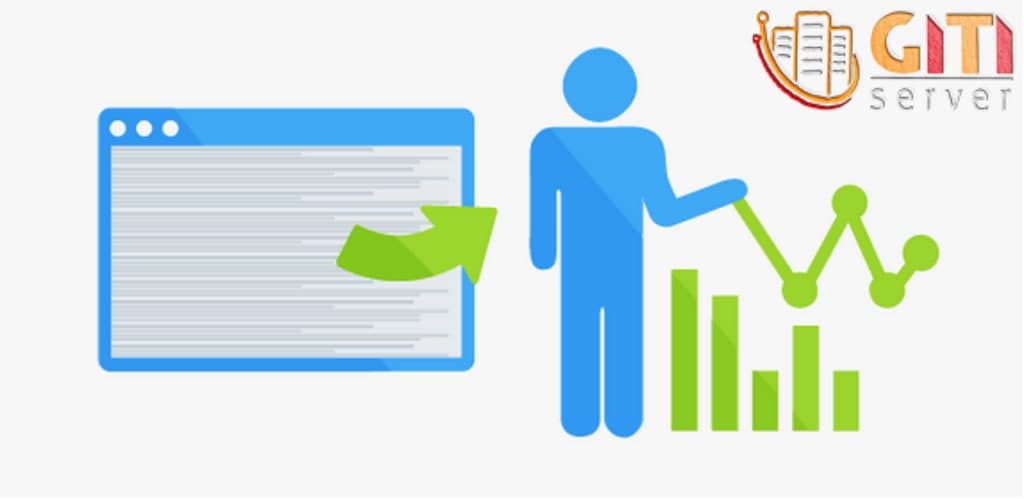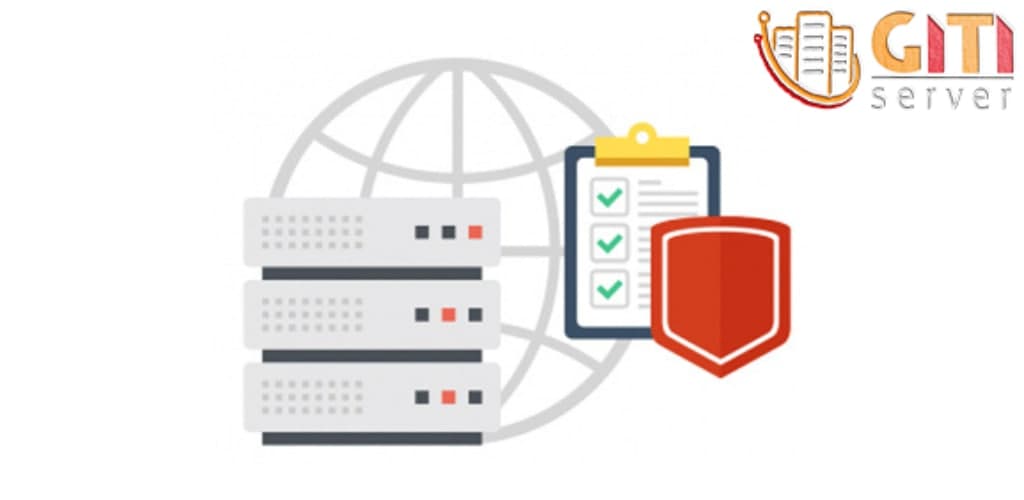ذخیره Logهای خروجی Application مزایای کاربردی زیادی علی الخصوص در فرآیند Debug و توسعه App دارد.
بدون ذخیره و مشاهدهی Logها انجام بعضی موارد تقریبا غیر ممکن خواهد بود.
ساخت Log file در cPanel مراحل سادهای دارد.
در این مقاله قصد داریم نحوهی ایجاد Log file برای Appهای Python و NodeJS در کنترل پنل cPanel را بررسی نماییم.
ساخت Log file در cPanel
ساخت Log file در cPanel را در دو نوع هاست اشتراکی پایتون و nodejs در ادامه به تفکیک مشاهده مینمایید.
هاست Python
در صورتی که از هاست پایتون استفاده مینمایید مراحل زیر را طی کنید:
1) ابتدا وارد پنل cPanel خود شوید.
2) در بخش SOFTWARE بر روی گزینهي “Setup Python App” کلیک کنید.

ابتدا App مورد نظر خود را یافته و در قسمت Actions بر روی گزینهی Edit the application (شکل مداد) کلیک نمایید.

در صفحهی باز شده مقابل عبارت Passenger log file آدرس مورد نظر خود به همراه نام فایل وارد نمایید:
|
1 |
logs/test.log |

توجه داشته باشید نیازی به ساختن فایل از پیش نمیباشد. با وارد کردن نام فایل به شکل بالا به صورت خودکار فایل مربوطه ساخته خواهد شد.
برای ذخیرهی تغییرات بر روی “SAVE” در بالا سمت راست صفحه کلیک نمایید.

هاست nodejs
اگر از هاست Node js استفاده میکنید، مراحل زیر را طی نمایید:
1) ابتدا وارد پنل cPanel خود شوید.
2) در بخش SOFTWARE بر روی گزینهي “Setup Node.js App” کلیک کنید.

ابتدا App مورد نظر خود را یافته و در قسمت Actions روی گزینهی Edit the application (شکل مداد) کلیک نمایید.

در صفحهی باز شده مقابل عبارت Passenger log file آدرس مورد نظر خود به همراه نام فایل وارد نمایید:
|
1 |
logs/test.log |

توجه داشته باشید نیازی به ساختن فایل از پیش نمیباشد. با وارد کردن نام فایل به شکل بالا به صورت خودکار فایل مربوطه ساخته خواهد شد.
برای ذخیرهی تغییرات بر روی SAVE در بالا سمت راست صفحه کلیک نمایید.

برای مشاهده و دسترسی به فایل ساخته شده به دو صورت میتوانید اقدام کنید:
روش اول:
در پنل cPanel خود در بخش FILES بر روی “File Manager” کلیک کنید.
به مسیر فایل ساخته شده رفته، آن را انتخاب و سپس از بالای صفحه بر روی “View” کلیک کنید.
روش دوم:
در پنل cPanel در بخش “ADVANCED” بر روی “Terminal” کلیک کنید.
در صفحهی باز شده با استفاده از کامند زیر میتوانید آخرین Logهای App خود را در لحظه بررسی کنید:
|
1 |
tail -f [File Address] |
عبارت [File Address] را با آدرس فایل ساخته شده جایگزین نمایید (همان عبارت داخل Passenger log file را جایگزین کنید).
توجه داشته باشید [File Address] باید همراه با نام فایل و پسوند فایل باشد.
آموزش کامل مشاهده لاگ در هاست را در این مقاله میتوانید مطالعه نمایید.
با انجام مراحل بالا شما قادر خواهید بود که Log file را در cPanel بسازید.
به همین سادگی!!